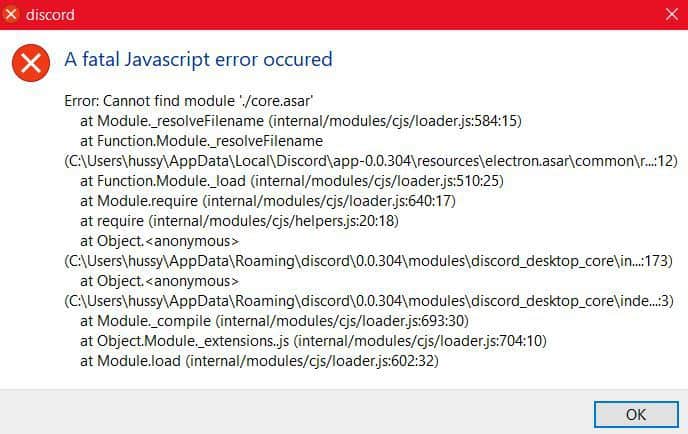
Hemos recibido muchas consultas sobre el error javascript de la discordia. Aquí tienes una solución rápida que puedes aplicar para resolver el problema. Todo lo que necesitas es seguir los siguientes pasos, y tu error de discord javascript se resolverá.
- Eliminar los archivos de Discord en los datos de la aplicación local y AppData
- Lista blanca de archivos de instalación de Discord en el software antivirus
- Desinstalar y volver a instalar Discord
Eliminar los archivos de Discord en los datos de la aplicación local y AppData
Discord almacena constantemente detalles temporales en el PC que pueden ayudar a tener como debe, o incluso en la situación de la nuestra, lleva a los errores a surgir. Con el fin de dar Discord una carrera clara en el arranque sin el error de javascript o tal vez algún otro problema para el caso, tenemos que eliminar estos archivos de datos. Poner en práctica los sencillos pasos siguientes.
- Para empezar, cierra Discord a través del administrador de tareas (haz clic con el botón derecho del ratón en la barra de tareas y selecciona ‘Administrador de tareas’, ahora elige el proceso de Discord y haz clic en ‘Finalizar tarea’).
- A continuación, haga clic con el botón derecho del ratón en el icono del menú de inicio de Windows situado en la parte inferior izquierda del ordenador.
- En el menú contextual que aparece, seleccione Ejecutar.
- En la pequeña ventana Ejecutar en la parte inferior izquierda, introduzca %appdata % en el área vacía y haga clic en el botón Ejecutar.
- En la ventana del Explorador de Windows, que se abre, busque la carpeta llamada Discord. Haga clic con el botón derecho del ratón en la carpeta, y también haga clic en Eliminar dentro de la lista contextual.
- Vuelve al menú de Inicio y rellena una vez más ‘Ejecutar’.
- Tipo ‘%localappdata %’ en el área y también golpeó ‘Ejecutar’.
- Consigue la carpeta ‘Discord’ y elimínala como en el caso anterior haciendo clic con el botón derecho del ratón sobre ella y seleccionando después ‘Eliminar’.
- Vuelva a lanzar el archivo de instalación de Discord, así como se adhieren a las acciones ofrecidas a través del asistente de proceso.
Lista blanca de archivos de instalación de Discord en el software antivirus
Una variedad de aplicaciones antivirus son bien conocidas por centrarse en ciertos archivos de instalación de Discord y ponerlos en cuarentena con éxito durante la instalación, lo que significa que Discord no es capaz de entrar en ellos para terminar el procedimiento, lo que provoca el mensaje de error javascript.
Un archivo que suele ser marcado como potencialmente inseguro por un programa antivirus será el archivo de recuperación aproximada específico de la aplicación discord_voice. Para evitar que un antivirus se exceda, tenemos que poner en la lista blanca los documentos que está obteniendo y también en cuarentena.
El procedimiento varía de un software a otro. Por lo tanto, estamos utilizando el siempre popular? ¿Y gratis? Avast antivirus en beneficio de proporcionar un ejemplo concreto.
- Abra Avast haciendo clic con el botón derecho del ratón en el icono de Avast dentro de la bandeja de métodos y eligiendo la opción «Abrir la interfaz de usuario de Avast para PC» de la lista que aparece.
- Cuando se abra, haga clic en el área de Protección entre las opciones que aparecen a la izquierda de la ventana de Avast.Área de Protección
- Haga clic en el Baúl de Virus en el perfecto. Los archivos en cuarentena aparecen allí.
- Localice todos los archivos relacionados con Discord, muy fácilmente identificables porque empiezan por discord_ o una variante comparable en muchos casos.Localice los archivos relacionados con Discord
- Haga clic en los 3 puntos que aparecen al pasar el ratón por encima de los documentos y seleccione Restaurar y ponga la excepción en la lista contextual.
- Haga esto para cada uno de los datos.
- Reinicie el proceso de instalación de Discord.
- Para asegurarse de no encontrarse nunca con posibles problemas en el futuro o en caso de que todavía tenga que añadir Discord, tenemos que incluir la carpeta que contiene el ejecutable de instalación de Discord como una excepción en Avast. Hacer esto sugiere que el proceso de montaje puede hacer sin interrupción sin cada archivo conseguir de repente condenado a la cuarentena Avast Virus Chest.
- Abrir Avast como arriba.
- Simplemente haga clic en el icono de Menú entre las opciones dentro de la mejor derecha de la ventana de Avast y seleccione Configuración en la lista desplegable.
- Haga clic en el segmento General sobre la izquierda.
- En General, seleccione Excepciones entre las opciones de la izquierda.Añadir Excepción
- Haga clic en Añadir Tipo y Excepción en/busque el lugar de la carpeta que contiene el instalador de Discord.
- Haga clic en Añadir Excepción.
- Inicie el ejecutable de instalación de Discord.
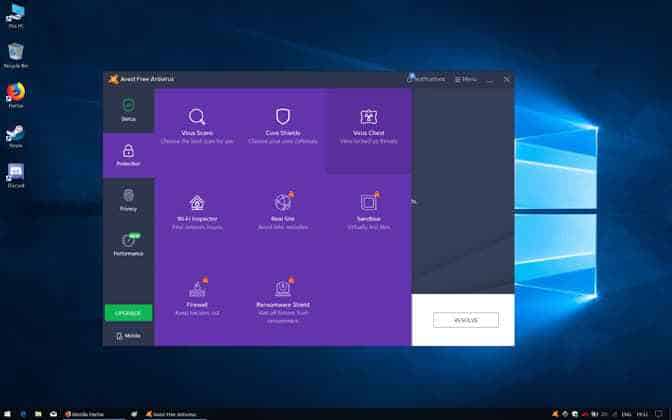
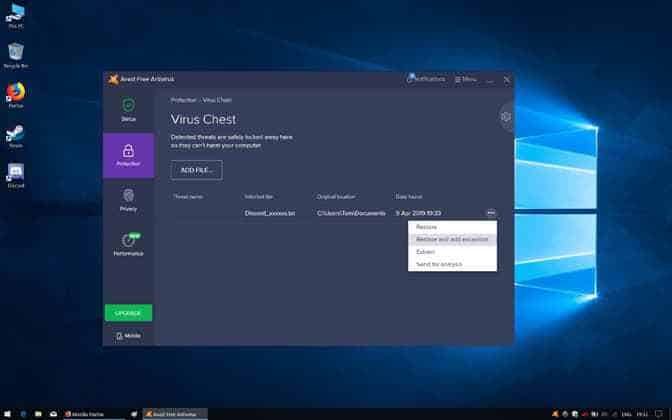
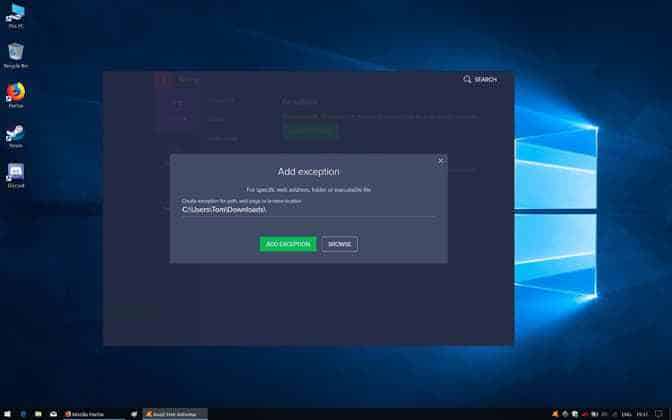
Desinstalar y reinstalar Discord
Con Discord instalado, el error de javascript puede aparecer ocasionalmente; en ese caso, reinstalar y desinstalar el software es el curso de acción perfecto. Además de ejecutar la utilidad de desinstalación incorporada de Windows 10, también tenemos que eliminar los documentos sobrantes para permitir una nueva instalación.
- Para empezar, haga clic con el botón derecho del ratón en el icono del menú Inicio de Windows y seleccione ‘Buscar’ en los menús desplegables.
- En el área de búsqueda, escriba ‘Panel de control’ y luego haga clic en la primera consecuencia de la misma marca en el campo de resultado anterior.Panel de control
- En el Panel de control, haga clic en el texto resaltado ‘Desinstalar un programa’ situado debajo del icono ‘Programas’.
- Encuentra Discord entre la lista de aplicaciones, haga clic en él y luego haga clic en el botón ‘Desinstalar’ en la parte superior de la lista.Desinstalar Discord
- Una vez desinstalado, haga clic derecho en el menú Inicio y seleccione ‘Ejecutar’.
- Escribe ‘%appdata %’ y haz clic en ‘Ejecutar’.
- Localiza la carpeta Discord y elimínala.
- Abre ‘Run’ un momento más, busca ‘%localappdata %’ y borra la carpeta Discord.
- Ir al sitio de Discord y también obtener la variante más reciente de la aplicación aquí.
- Haga doble clic en el archivo ejecutable descargado, así como se adhieren a las acciones en el asistente de proceso.
- Cuando haya terminado, el javascript, así como el lanzamiento de la Discordia, ya no debe interrumpir el proceso.
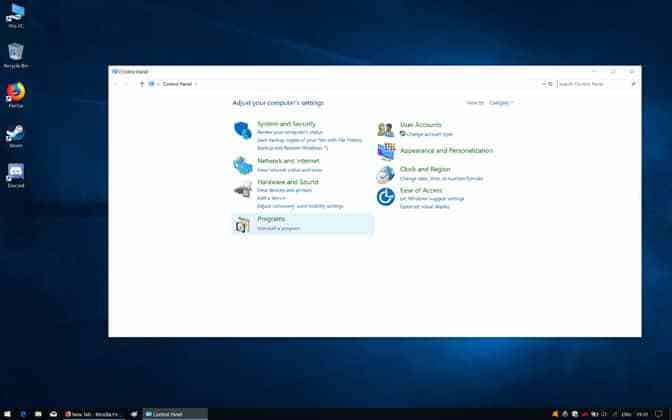
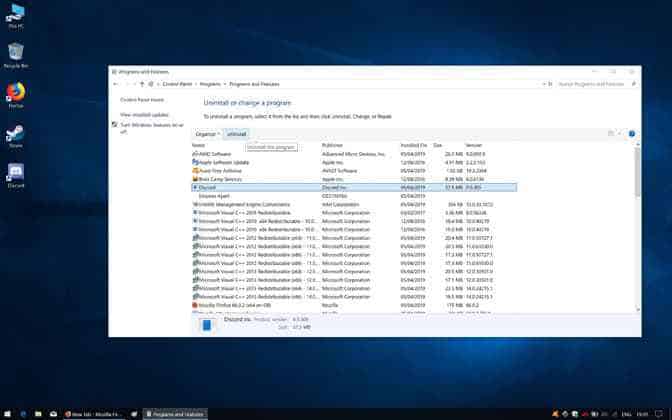
Conclusión
Por lo tanto, aquí está la solución para el error de discordia javascript. Si vuelves a tener el mismo problema, por favor, háznoslo saber en la sección de comentarios.








